win10时间错乱怎么恢复正常?很多小伙伴在使用电脑的过程中,有时会发现电脑的时间完全错乱了,这是怎么一回事呢?其实这很有可能是因为我们的网络自动校准模式没有开启,或者经常更换网络ip地址导致的时区混乱引发的问题,解决起来也非常的简单,各位只需要手动使用一次网络时间校准功能就可以了,下面就由小编为大家带来win10时间错乱恢复方法。
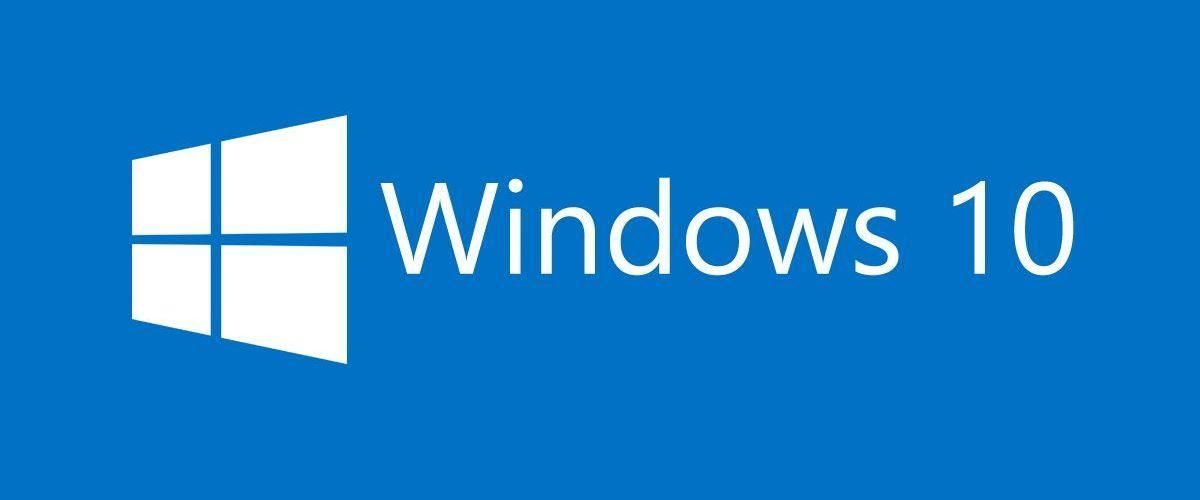
1、首先打开控制面板,然后点击【时间、语言和区域】
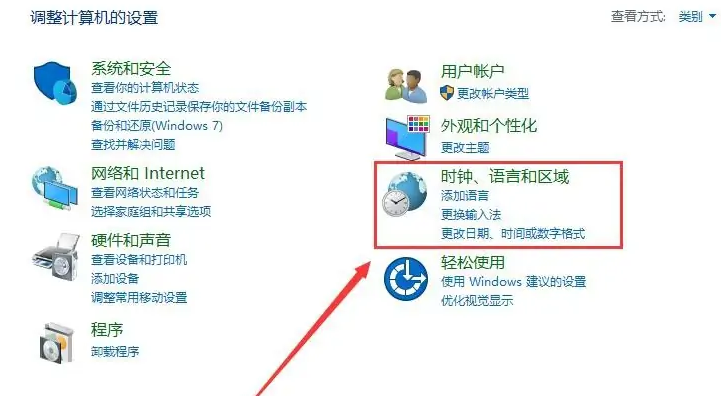
2、然后再次点击【日期和时间】进入设置。
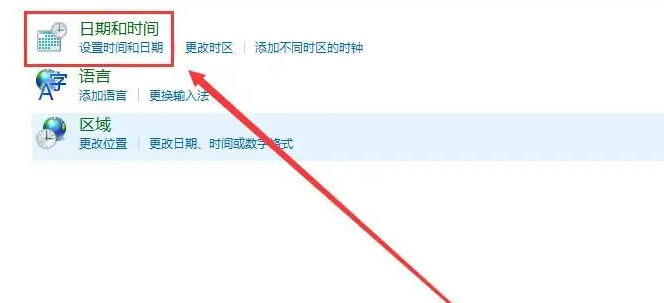
3、查看时区是否准确,如果不是,请点击下方的【更改时区】,自行的选择。
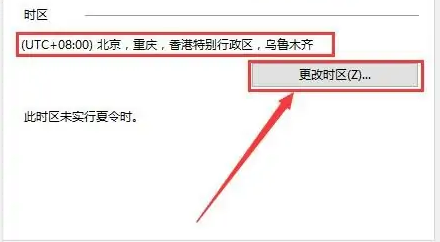
4、然后切换到【Internet时间】,点击下方的【更改设置】。
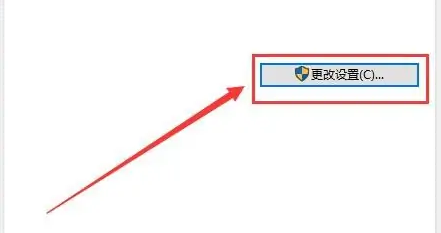
5、勾选【与Internet时间服务器同步】。然后点击旁边的【立即更新】。然后选择确定。
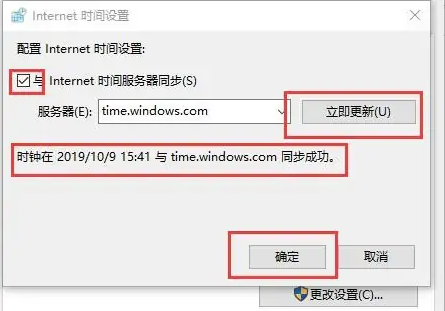
以上便是win10时间错乱怎么恢复正常?win10时间错乱恢复方法的全部内容了,更多精彩内容,敬请关注本站。
以上是win10时间错乱怎么恢复正常的详细内容。更多信息请关注PHP中文网其他相关文章!




